Al pulsar el icono de «Imprimir» se abre una ventana emergente con una serie de opciones:
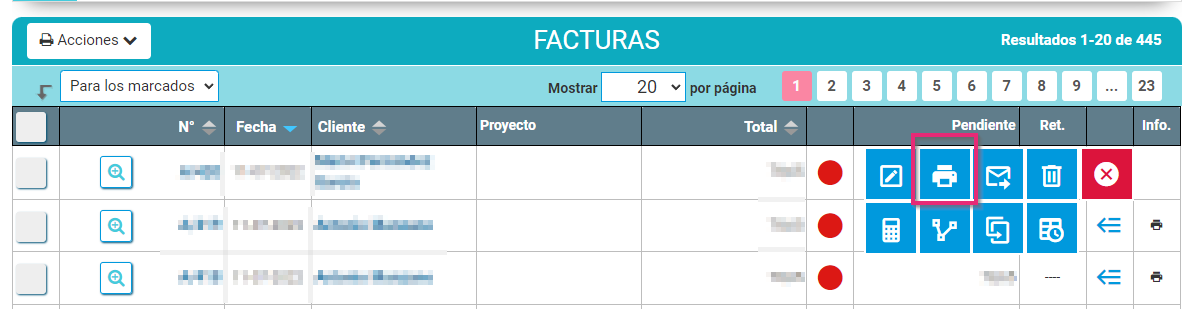
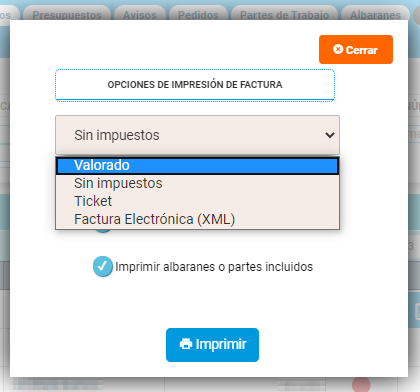
- En primer lugar tenemos un desplegable que nos ofrece distintas opciones para la Factura:
- Valorado: se imprimen las unidades, los precios, los importes y el total. Podemos considerarlo como el modo normal de impresión.
En la parte inferior izquierda, te aparecerá dentro de un recuadro los datos del vencimiento de la Factura: fecha, importe y forma de pago. - Sin Impuestos: aparecen las unidades, los precios y los importes pero al total no se le aplican los Impuestos.
- Tickets: impresión en formato ticket. Si lo visualizas en el ordenador, lo verás como un PDF. Si lo haces desde tablet o móvil, se enviará a la impresora de ticket.
- Factura Electrónica (formato XML). Si estás obligado a realizar la Factura Electrónica, aquí te genera el documento XML para su posterior tramitación.
- Valorado: se imprimen las unidades, los precios, los importes y el total. Podemos considerarlo como el modo normal de impresión.
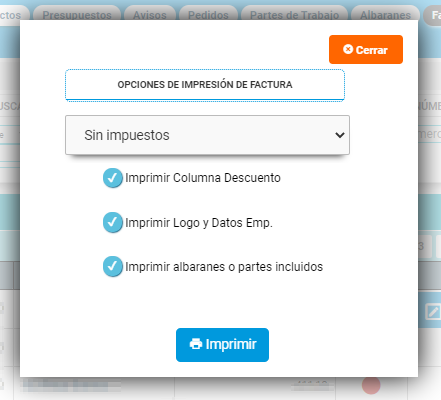
- Luego puedes elegir marcar o no las siguientes casillas de verificación:
- Imprimir Columna Descuento. Eliges imprimir o no la columna de Descuento en cada uno de las Facturas.
- Imprimir Logo y Datos Emp.. Eliges imprimir o no el Logotipo y los Datos de Empresa en la Factura.
- Imprimir albaranes o partes incluidos. Eliges imprimir los albaranes y los partes.
- Finalmente pulsa el botón «Imprimir» y obtendrás la Factura en PDF tal y como lo hayas configurado.
¡Recuerda! Podrás configurar unos valores predeterminados de impresión en Administración > Configuración > Series Documentos > Modificar la serie > Opciones predeterminadas de impresión > Facturas
